設定 Dataverse 虛擬表格
適用於這些 Dynamics 365 應用程式:
Human Resources
Dynamics 365 Human Resources 是 Microsoft Dataverse 裡的虛擬資料來源。 它從 Dataverse 和 Microsoft Power Platform 提供完整的建立、讀取、更新和刪除 (CRUD) 操作。 虛擬資料表資料不儲存在 Dataverse,只儲存在應用程式資料庫。
若要啟用從 Dataverse 對人力資源實體進行 CRUD 操作,您必須使實體在 Dataverse 以虛擬資料表形式使用。 這能讓您從 Dataverse 和 Microsoft Power Platform 對人力資源的資料執行 CRUD 操作。 這些操作也支援人力資源的完整商務邏輯驗證,以確保將資料寫入實體時,資料的一致性。
附註
人力資源實體對應到 Dataverse 資料表。 更多有關 Dataverse (前身為 Common Data Service) 和術語更新的資訊,請參閱何謂 Microsoft Dataverse?
可用的人力資源虛擬資料表
Human Resources 中的所有開放性資料協議 (OData) 實體皆可在 Dataverse 當成虛擬資料表使用。 它們也可以在 Power Platform 使用。 您現在可以使用完整 CRUD 功能從人力資源直接建構含有資料的應用程式和體驗,無需將資料複製或同步到 Dataverse。 您可以使用 Power Apps 入口網站建構朝外運作的網站,為人力資源的業務流程啟用共同作業方案。
您可以檢視環境中啟用的虛擬資料表清單,並開始搭配 Dynamics 365 HR 虛擬資料表解決方案中的 Power Apps 資料表操作。
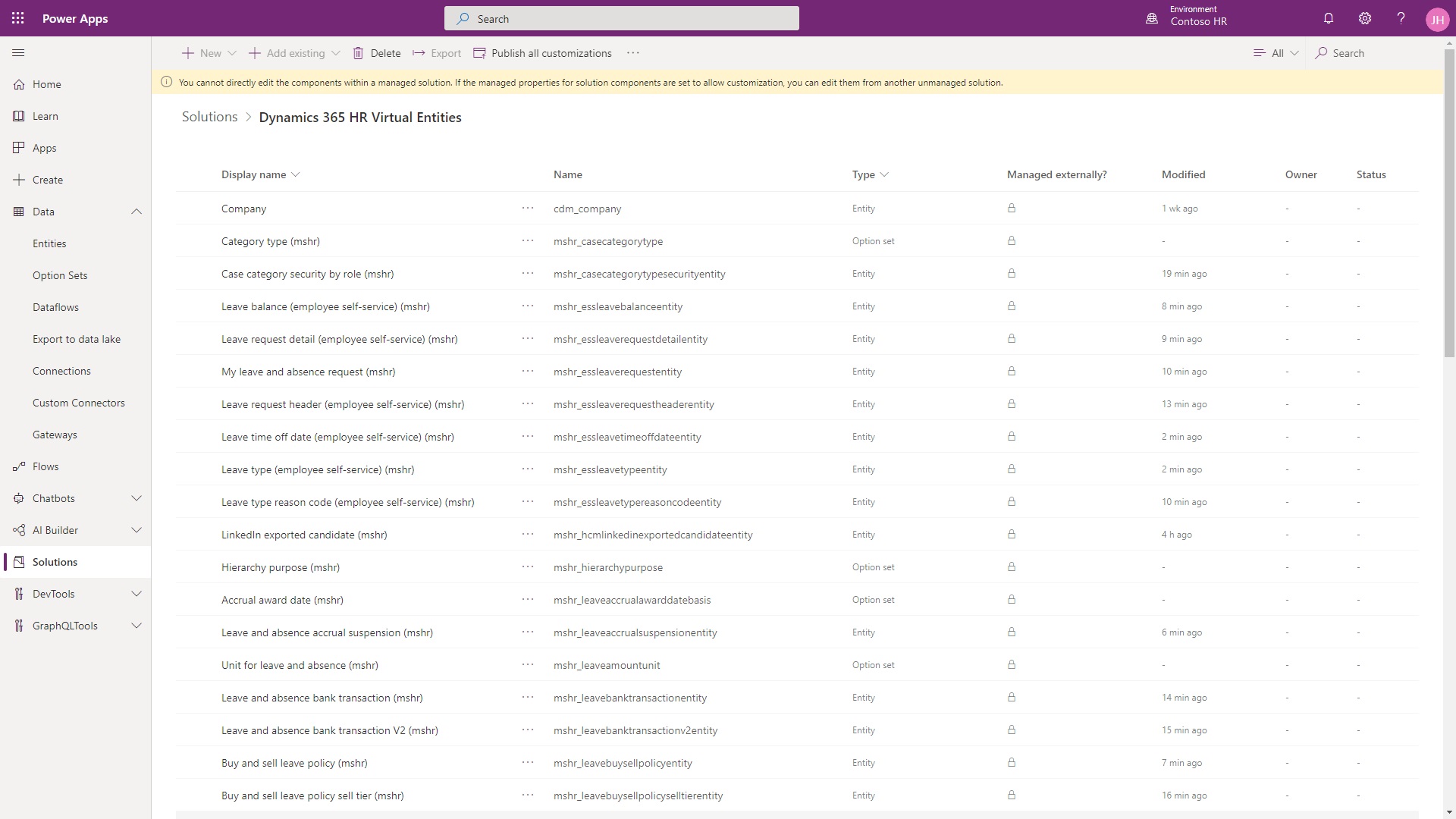
虛擬資料表與本機資料表之對照
人力資源虛擬資料表與針對人力資料建立的本機 Dataverse 資料表不同。
人力資料本機資料表是在 Dataverse 裡的 HCM Common 解決方案分開產生與維護。 資料利用本機資料表儲存在 Dataverse 並且需要與人力資源應用程式資料庫同步。
附註
關於人力資料本機 Dataverse 資料表清單,請參閱 Dataverse 資料表。
設定
請按照這些設定步驟在您的環境啟用虛擬表。
在人力資源啟用虛擬資料表
首先您必須在功能管理工作區啟用虛擬資料表。
請在人力資源選取系統管理。
請選取功能管理圖格。
選取 Dataverse 的人力資源虛擬資料表支援,然後選取啟用。
更多有關啟用和停用功能的資訊,請參閱管理功能。
在 Microsoft Azure 註冊應用程式
您必須在 Azure 入口網站註冊您的人力資源執行個體,Microsoft 身分識別平台才能為應用程式和用戶提供驗證和授權服務。 更多有關在 Azure 註冊應用程式的資訊,請參閱快速入門:與 Microsoft 身分識別平台註冊應用程式。
請在 Azure 服務清單選取應用程式註冊。
選取新註冊。
請在名稱欄位輸入應用程式的描述性名稱。 例如,Dynamics 365 Human Resources 虛擬資料表。
請在重新導向 URI欄位輸入您的人力資源執行個體命名空間 URL。
請選取註冊。
註冊完成後,Azure 入口網站會顯示應用程式註冊的概觀窗格,其中包括它的應用程式 (用戶端) 識別碼。 此時請記下應用程式 (用戶端) 識別碼。 當您配置虛擬資料表資料來源時,您將會輸入這項資訊。
請在左側瀏覽窗格選取證書和密碼。
請在本頁的用戶端密碼區選取新用戶端密碼。
提供說明、選取持續時間和新增。
從資料表的值屬性記錄密碼值。 當您配置虛擬資料表資料來源時,您將會輸入這項資訊。
重要
此時請務必記下密碼值。 離開本頁之後,此密碼將不再顯示。
安裝 Dynamics 365 HR Virtual Table 應用程式
在您的 Power Apps 環境安裝 Dynamics 365 HR Virtual Table 應用程式,以便將虛擬資料表解決方案包佈署到 Dataverse。
請在人力資源中打開 Microsoft Dataverse 整合頁。
請選取虛擬資料表索引標籤。
選取安裝虛擬資料表應用程式。
配置虛擬資料表資料來源
下一步是在 Power Apps 環境配置虛擬資料表資料來源。
請在環境清單中選取與您的人力資源執行個體有關聯的 Power Apps 環境。
請在本頁的細節部份選取環境 URL。
在解決方案健康情況中心中,從設定選單選取進階設定。
在設定中,選取應用程式葉面右上角的進階尋找圖示。
6. 在進階尋找頁面上的查找下拉式清單中,選取財務和營運虛擬資料來源設定。
附註
從上一個設定步驟安裝虛擬資料表應用程式可能需要幾分鐘。 如果財務和營運虛擬資料來源設定不在清單中,請稍候片刻,然後重新整理清單。
選取結果。
選取 Microsoft HR 資料來源記錄。
輸入資料來源組態所需資料如下:
確定目標 URL:您的 Human Resources 命名空間 URL。 確定目標 URL 格式為:
https://<hostname>.hr.talent.dynamics.com/namespaces/<namespaceID>/
例如:
https://aos.rts-sf-5ea54e35c68-westus2.hr.talent.dynamics.com/namespaces/49d24c565-8f4d-4891-b174-bf83d948ed0c/附註
請確定 URL 結尾包含「/」 字元以避免收到錯誤訊息。
附註
確定目標 URL 判定虛擬資料表將為資料指向的人力資源環境。 如果您藉由建立正式環境副本的方式建立沙箱環境,請將此值更新為新沙箱環境的命名空間 URL。 這可確保虛擬資料表連接到沙箱環境資料,而不是繼續指向正式環境。
租用戶識別碼:Microsoft Entra 租用戶識別碼。
Microsoft Entra 應用程式識別碼:在 Microsoft Azure 入口網站中針對註冊的應用程式建立的應用程式 (用戶端) 識別碼。 您已在註冊 Microsoft Azure 裡的應用程式 步驟前收到這項資訊。
Microsoft Entra 應用程式密碼:在 Microsoft Azure 入口網站中針對註冊的應用程式建立的用戶端密碼。 您已在註冊 Microsoft Azure 裡的應用程式 步驟前收到這項資訊。
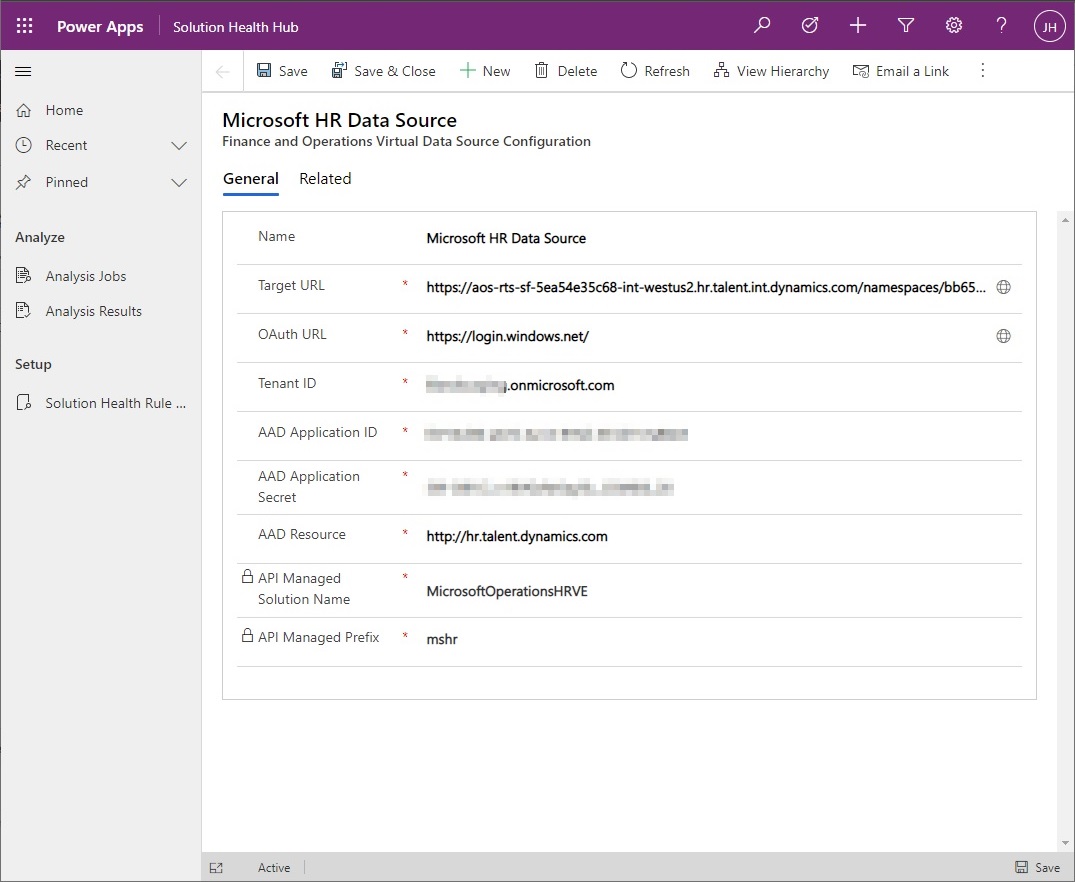
請選取儲存和關閉。
在人力資源授予應用程式權限
授予人力資源裡的兩個 Microsoft Entra 人力資源應用程式權限:
- 在 Microsoft Azure 入口網站為您的租用戶建立的應用程式
- 在 Power Apps 環境安裝的 Dynamics 365 人力資源虛擬資料表應用程式
請在人力資源中打開 Microsoft Entra 應用程式頁。
請選取新建建立新應用程式記錄:
- 請在用戶端識別碼欄位輸入您在 Microsoft Azure 入口網站註冊的應用程式用戶端識別碼。
- 請在名稱欄位輸入您在 Microsoft Azure 入口網站註冊的應用程式名稱。
- 請在使用者識別碼欄位選取具備人力資源管理員權限的用戶的用戶識別碼和 Power Apps 環境。
請選取新建建立第二筆應用程式記錄:
- 用戶端識別碼:f9be0c49-aa22-4ec6-911a-c5da515226ff
- 名稱:Dynamics 365 HR 虛擬表格
- 請在使用者識別碼欄位選取具備人力資源管理員權限的用戶的用戶識別碼和 Power Apps 環境。
產生虛擬資料表
設定完成時,您可以選取希望在您的 Dataverse 執行個體中產生和啟用的虛擬資料表。
請在人力資源中打開 Microsoft Dataverse 整合頁。
請選取虛擬資料表索引標籤。
附註
啟用虛擬資料表 切換將設定為是,當所有必要設定完成後自動執行。 如果切換設定為否,請回顧本文件前面部分的步驟,確保所有前提條件設定已完成。
請選取希望在 Dataverse 中產生的一個或多個資料表。
請選取產生/重新整理。
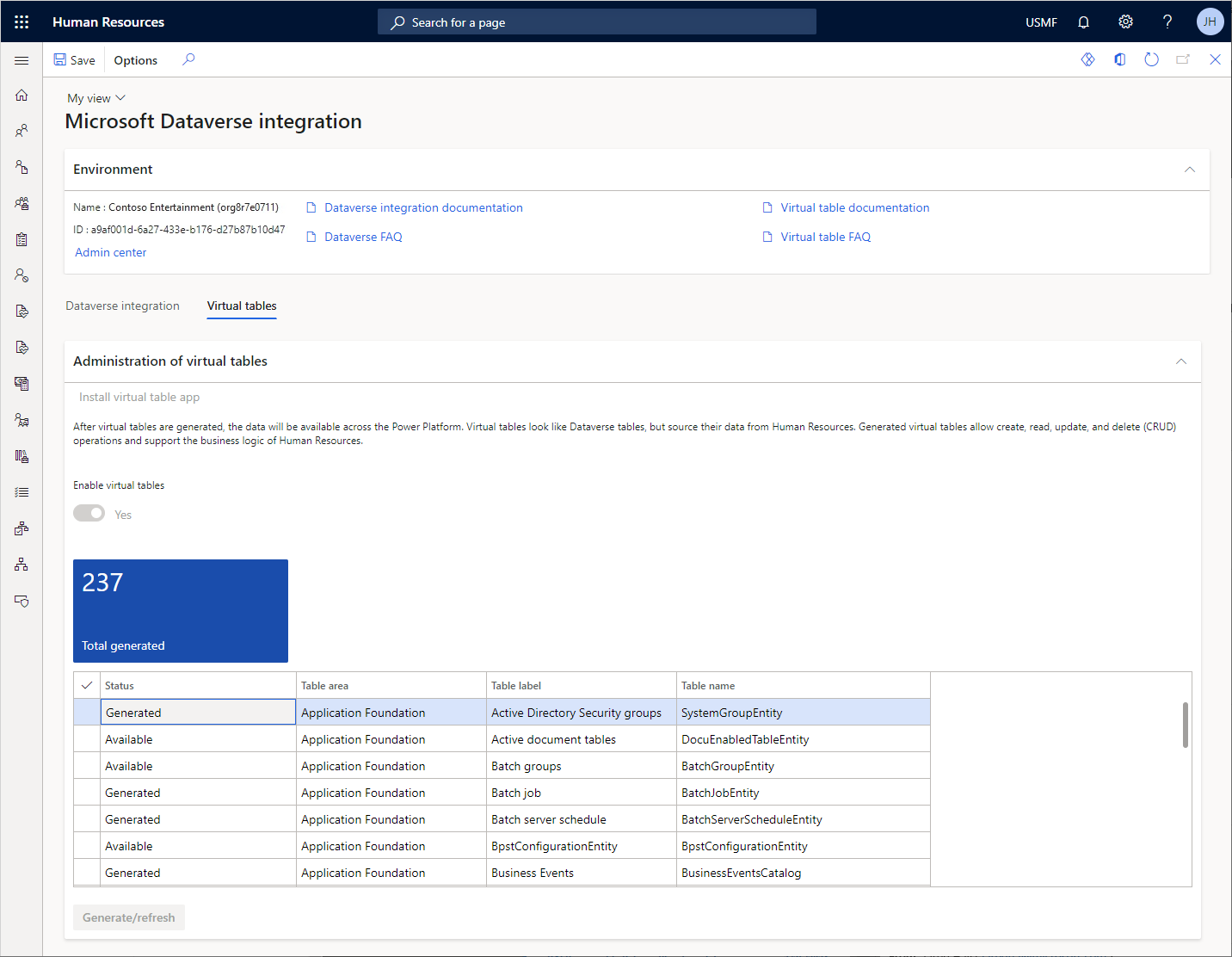
檢查資料表產生狀態
虛擬資料生在 Dataverse 透過非同步背景流程產生。 在操作中心顯示流程的更新。 此段流程的詳細資訊,包括錯誤記錄,會顯示在流程自動化頁。
請在人力資源中打開 流程自動化頁。
請選取背景流程索引標籤。
請選取虛擬資料表輪詢非同步操作背景流程。
請選取檢視最近結果。
滑出窗格會顯示流程的最近執行結果。 您可以檢視流程記錄,包括從 Dataverse 傳回的任何錯誤。
也請參閱
何謂 Dataverse?
Dataverse 中的表格
表格關係概觀
建立和編輯包含外部資料來源之資料的虛擬表格
何謂 Power Apps 入口網站?
在 Power Apps 中建立應用程式概觀